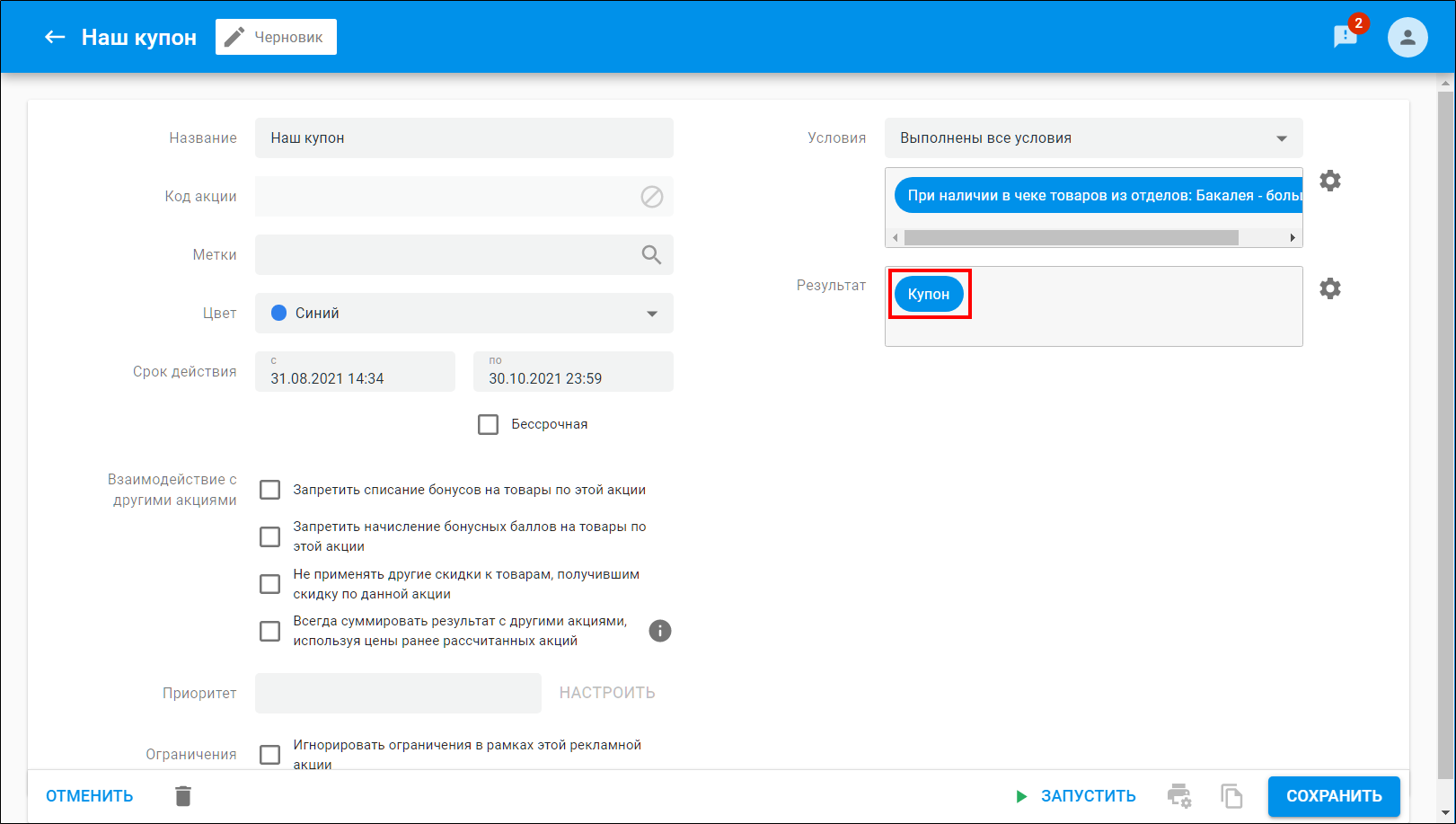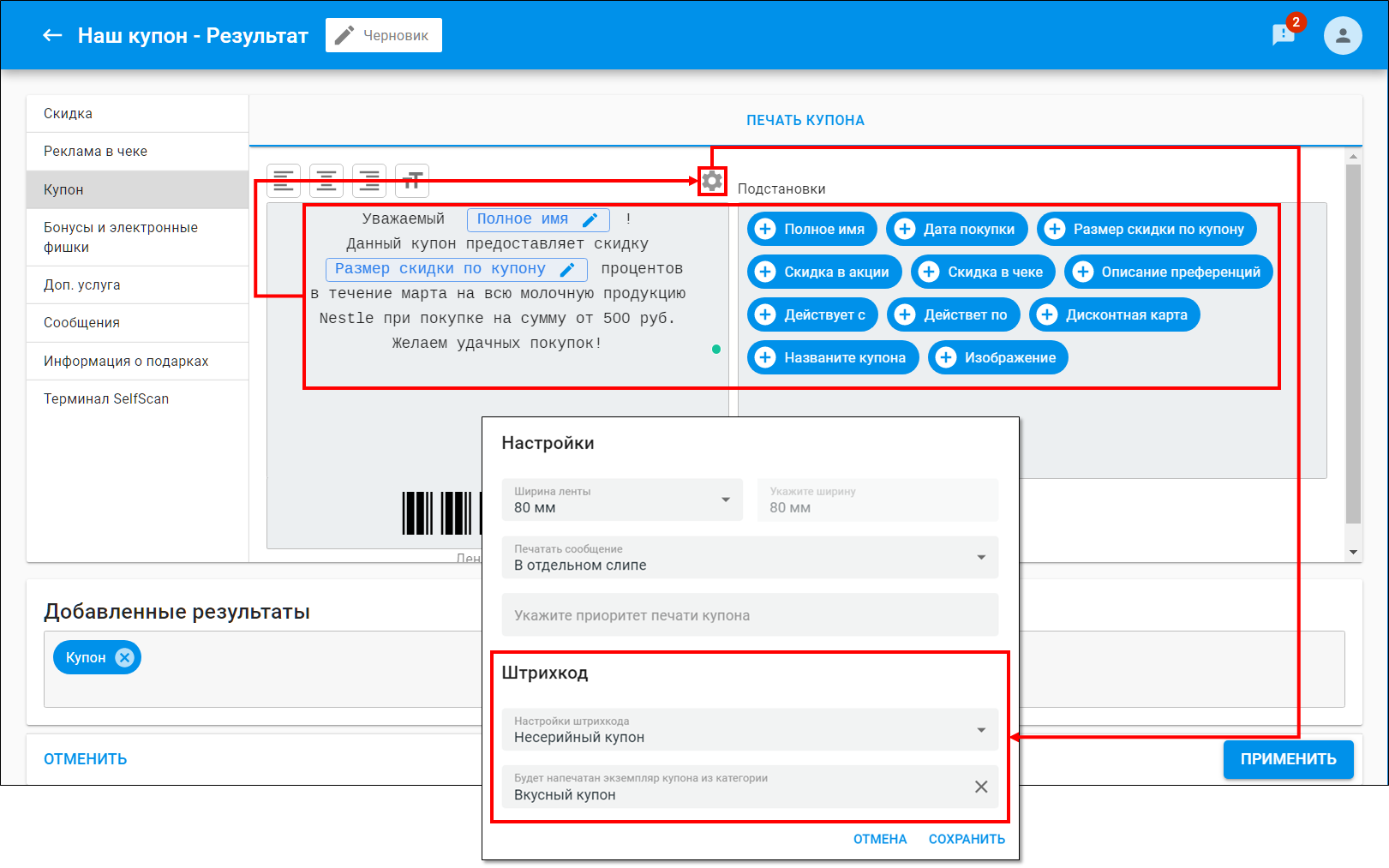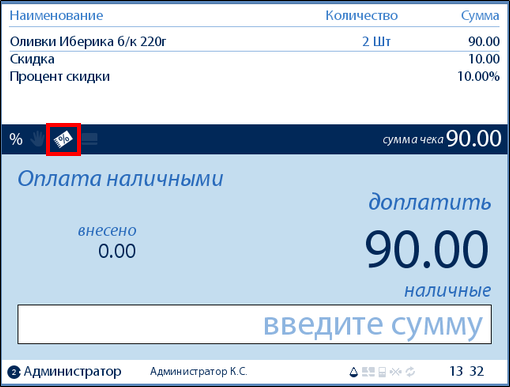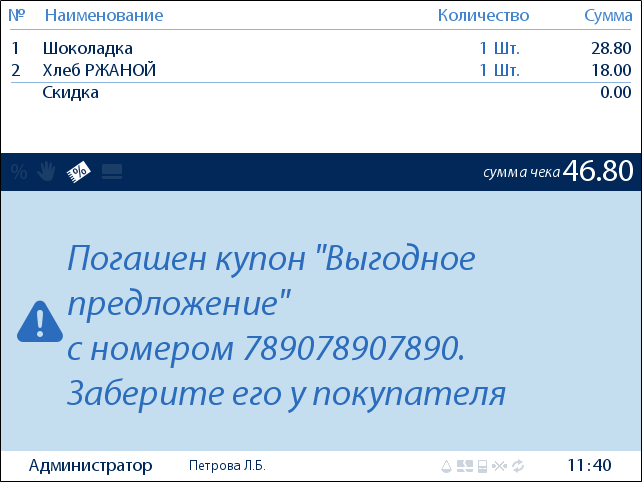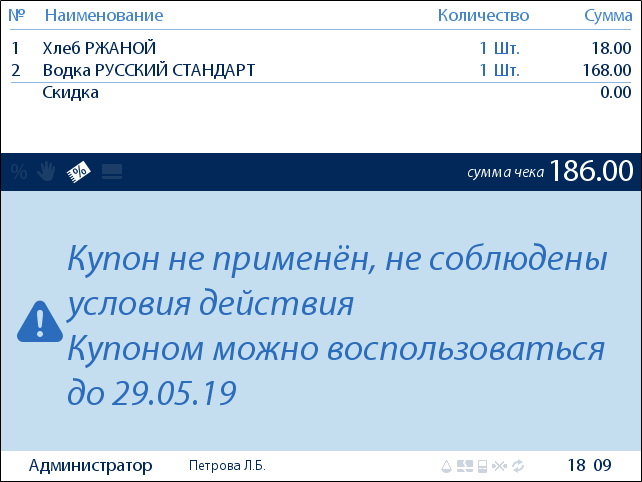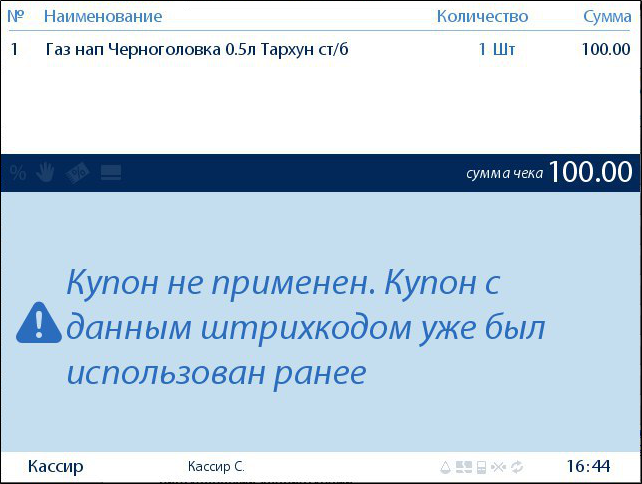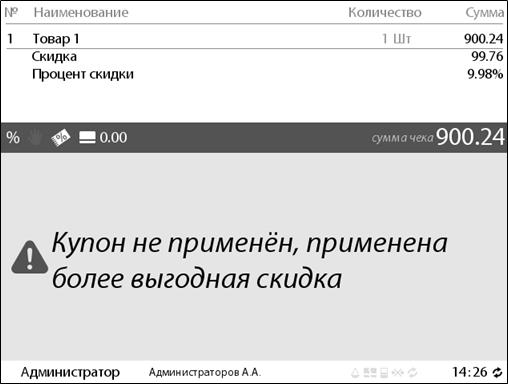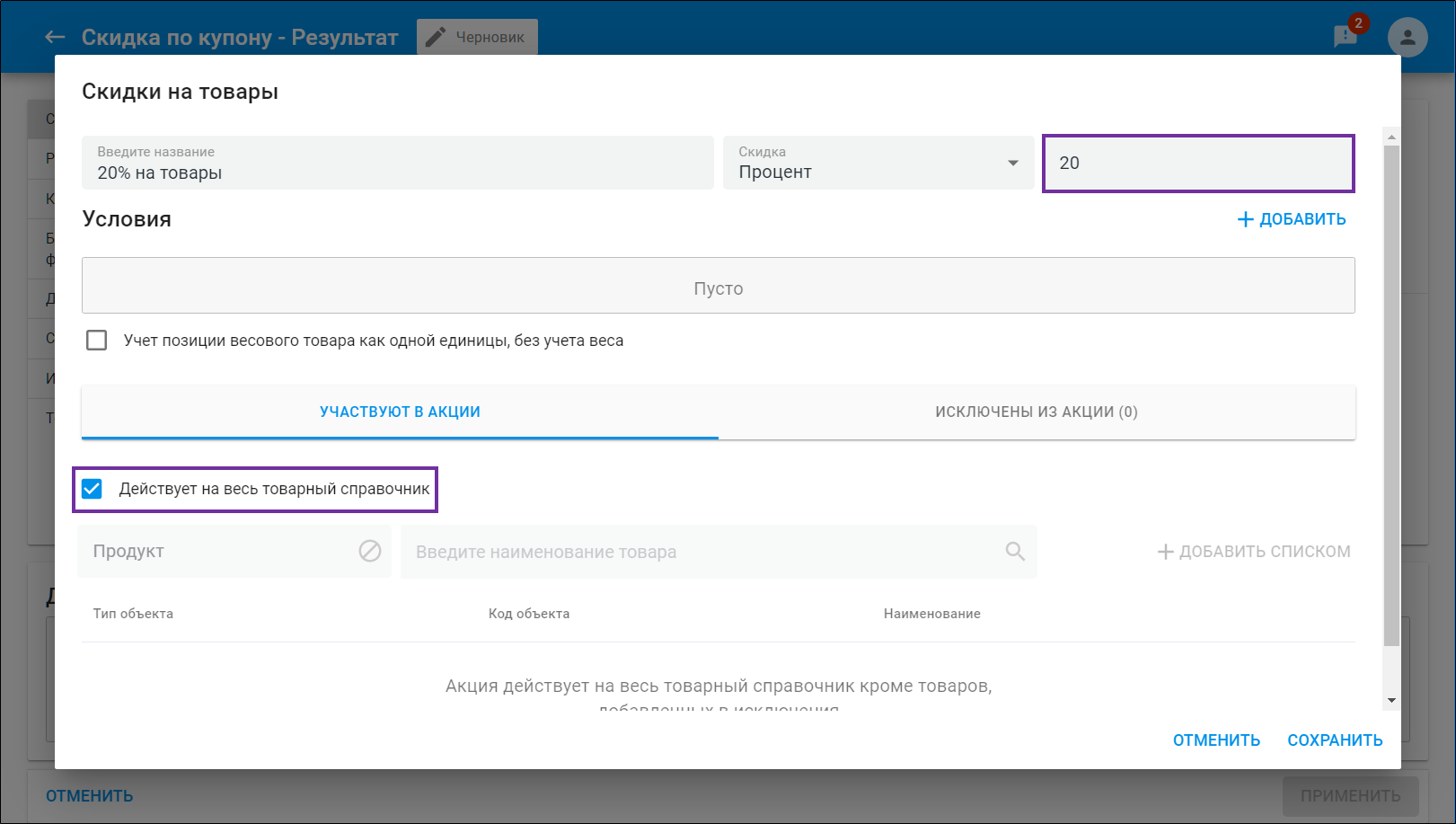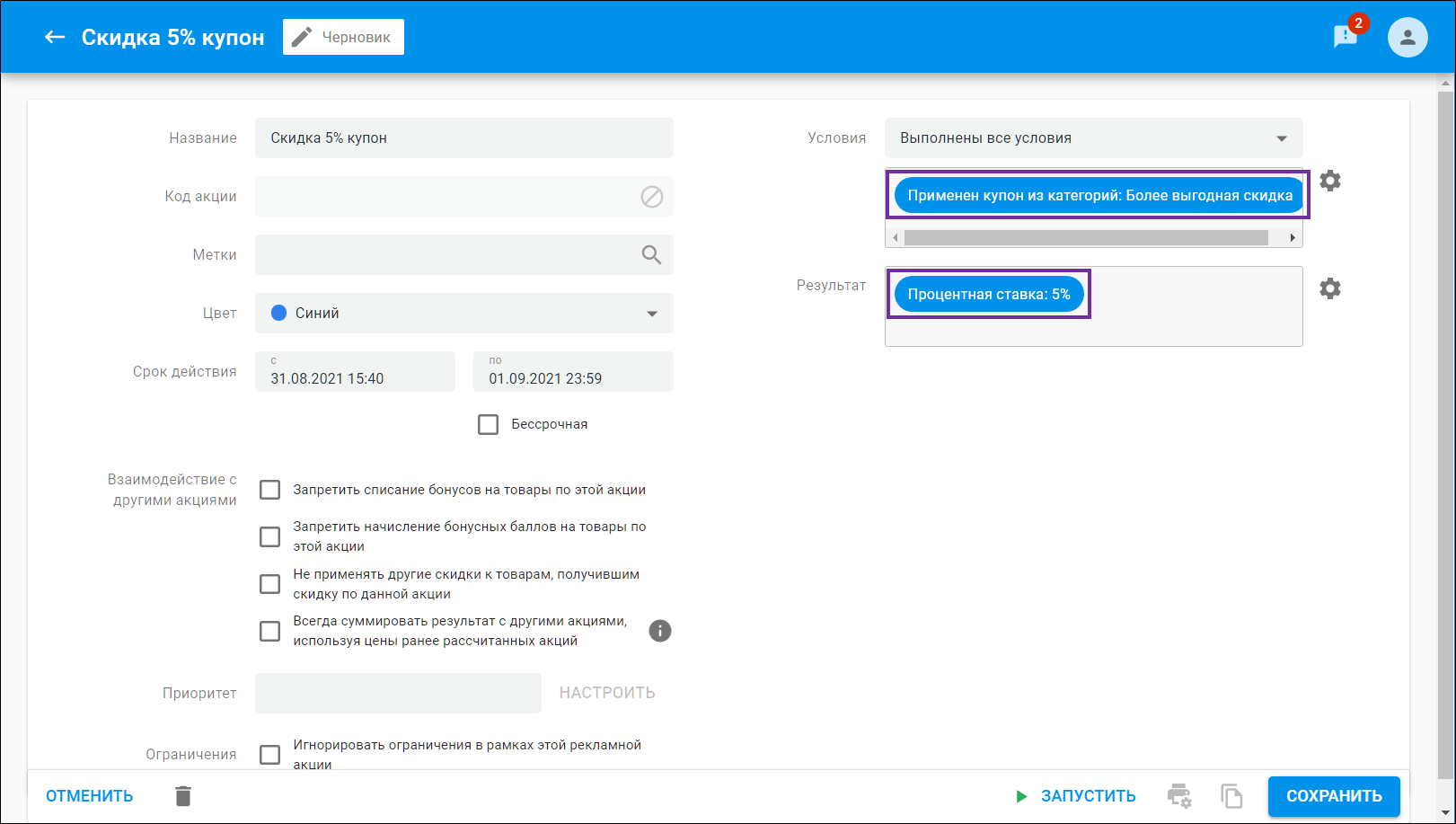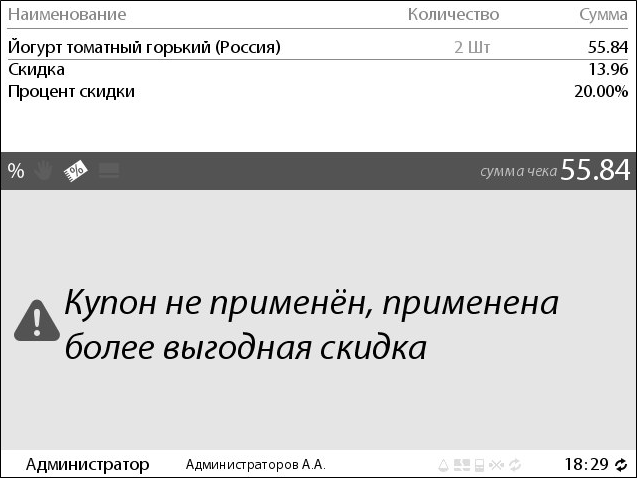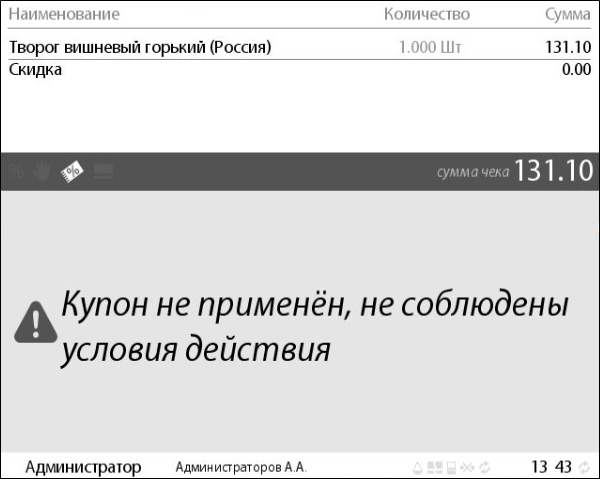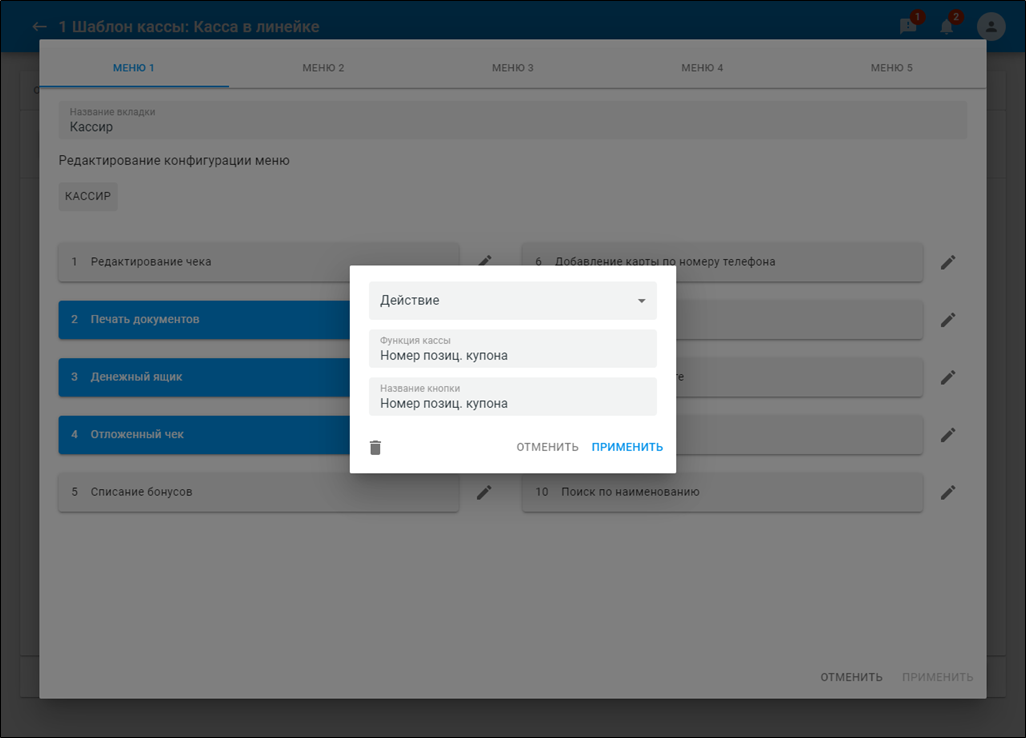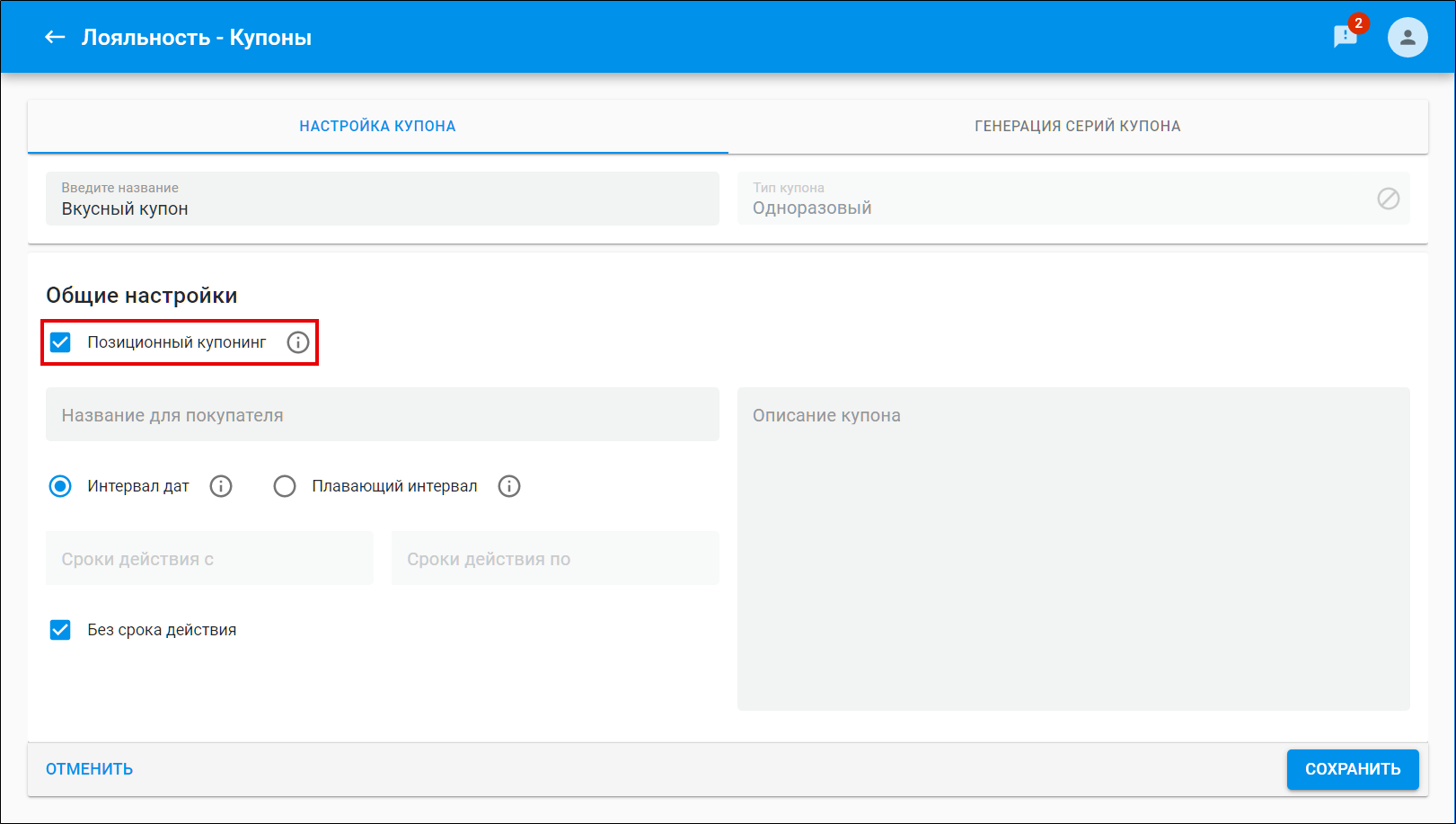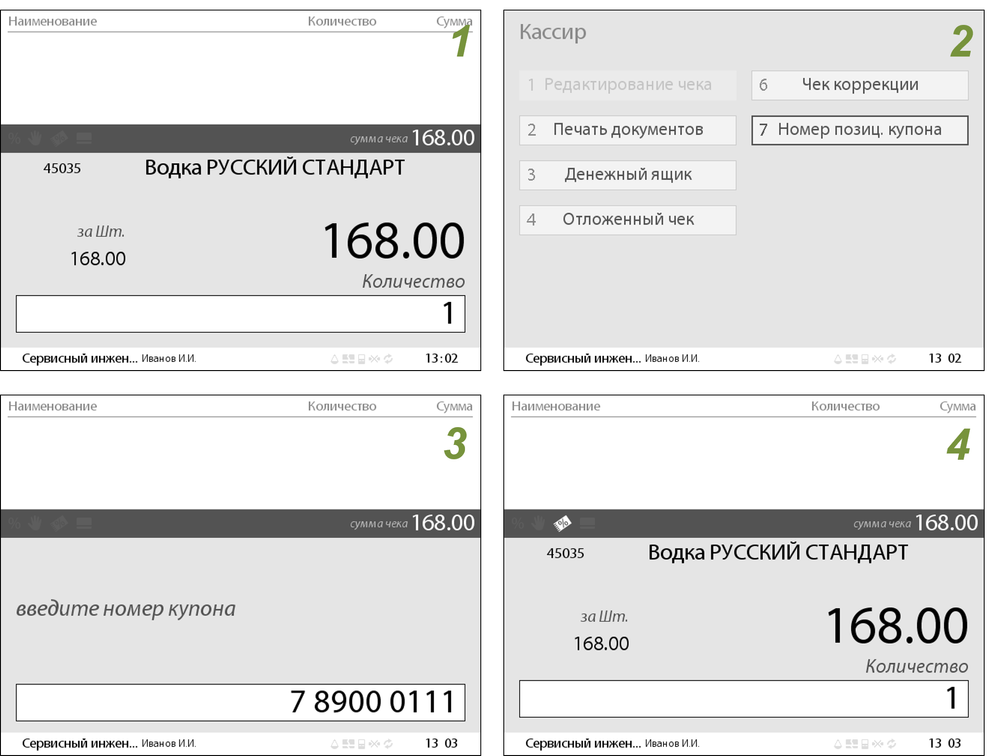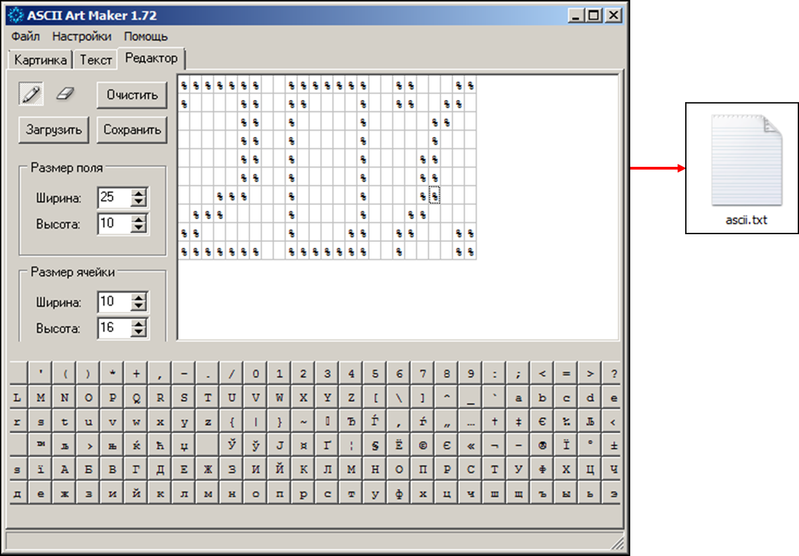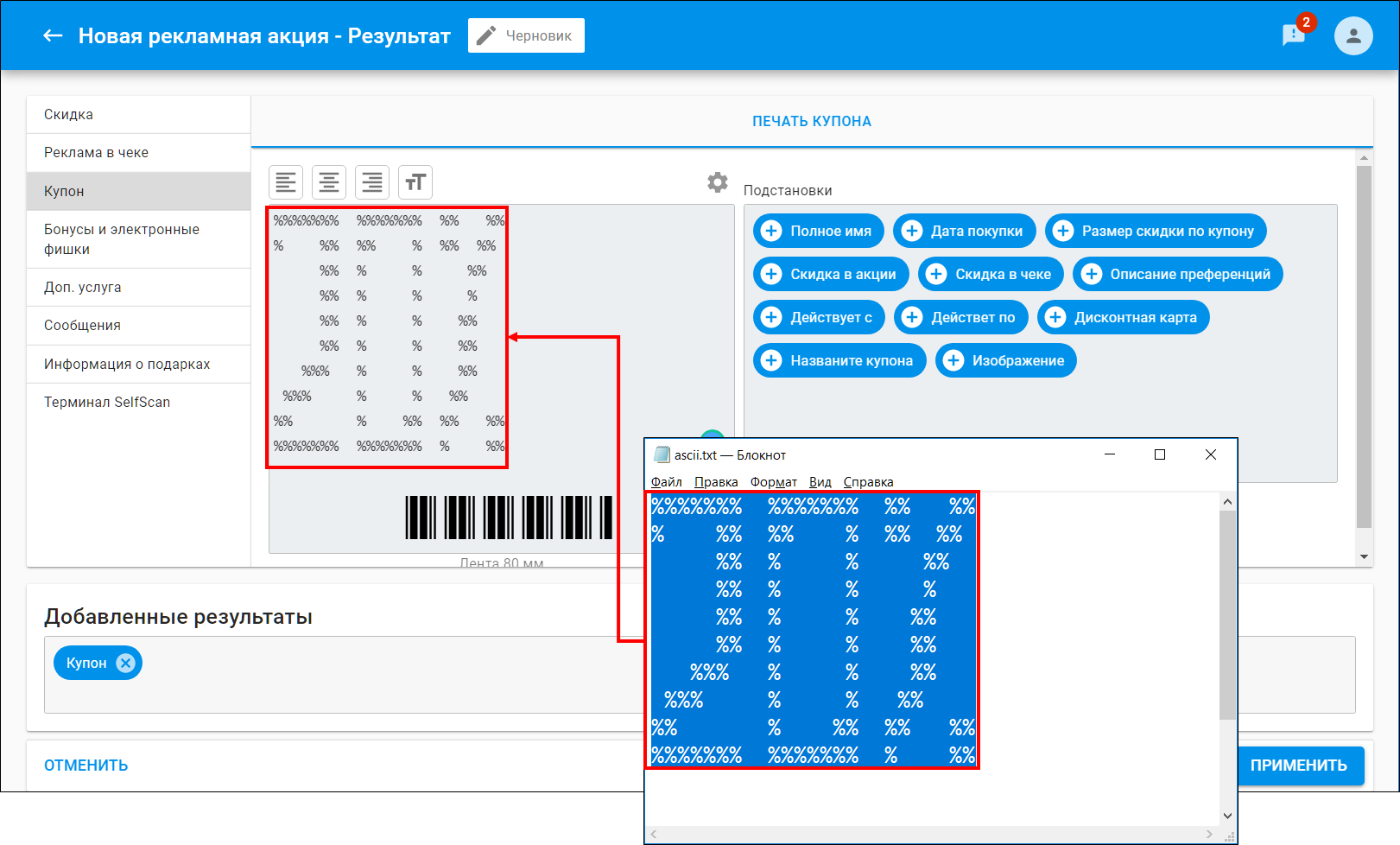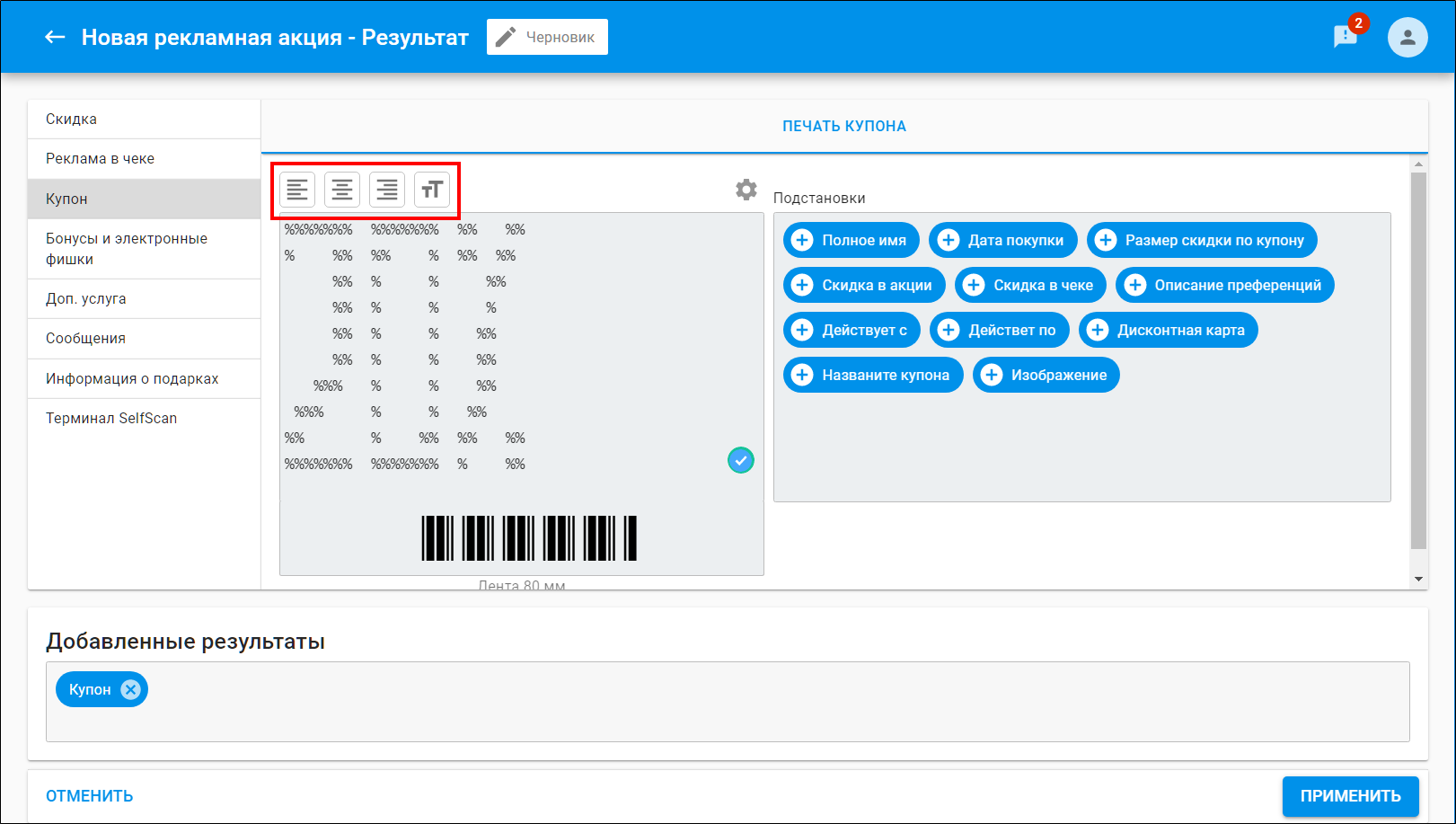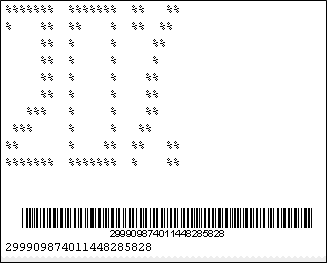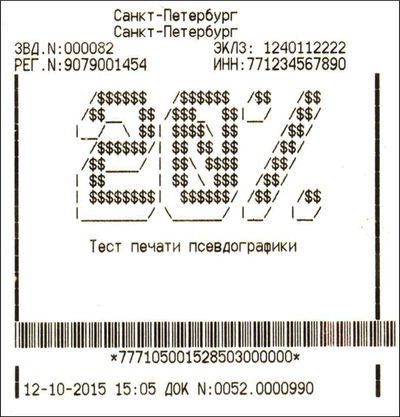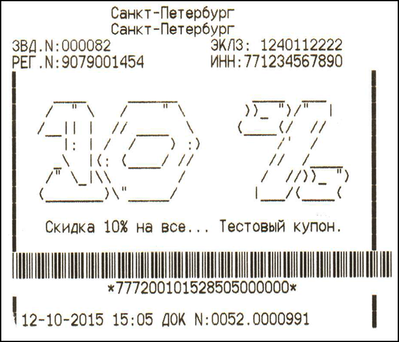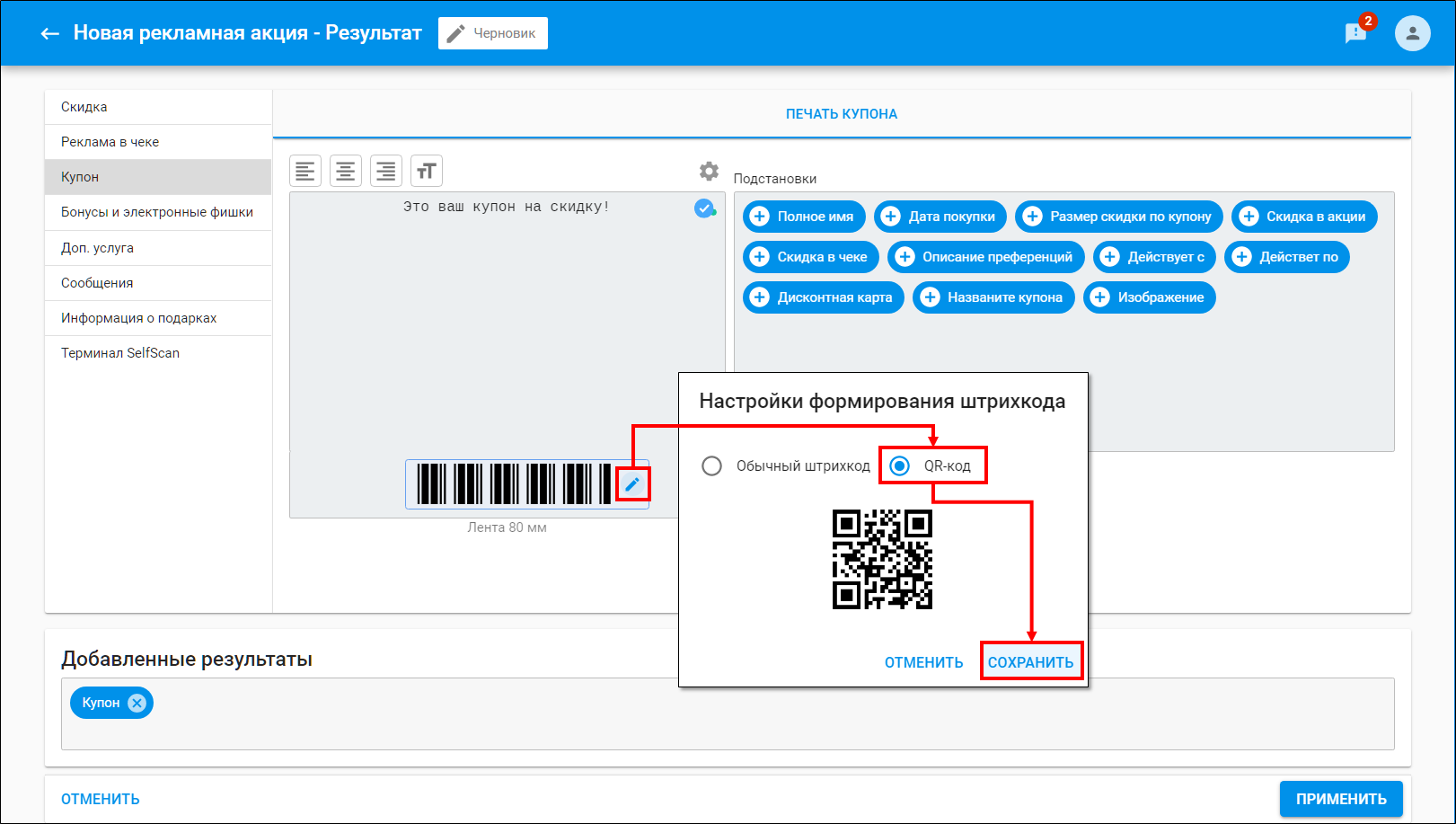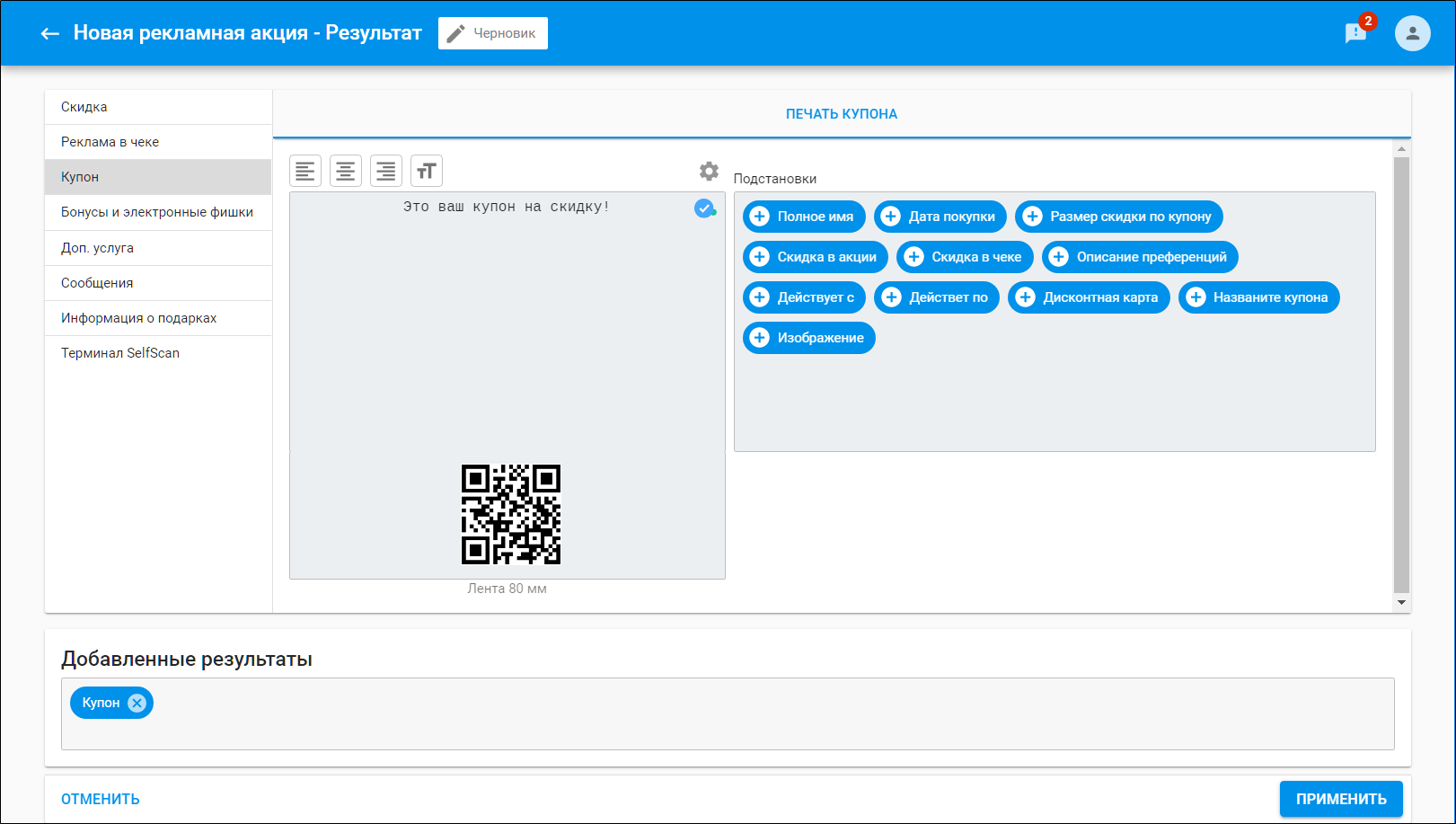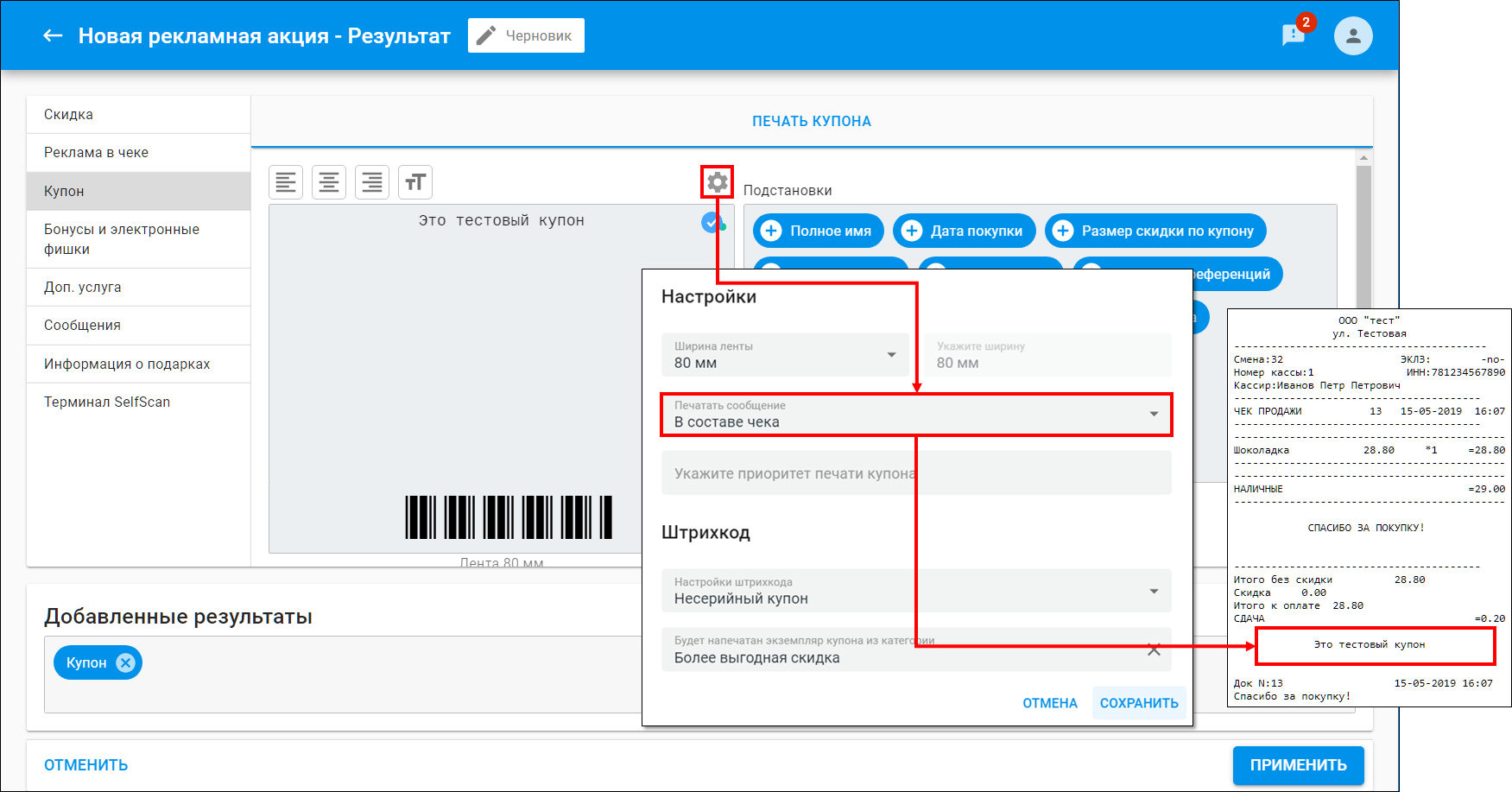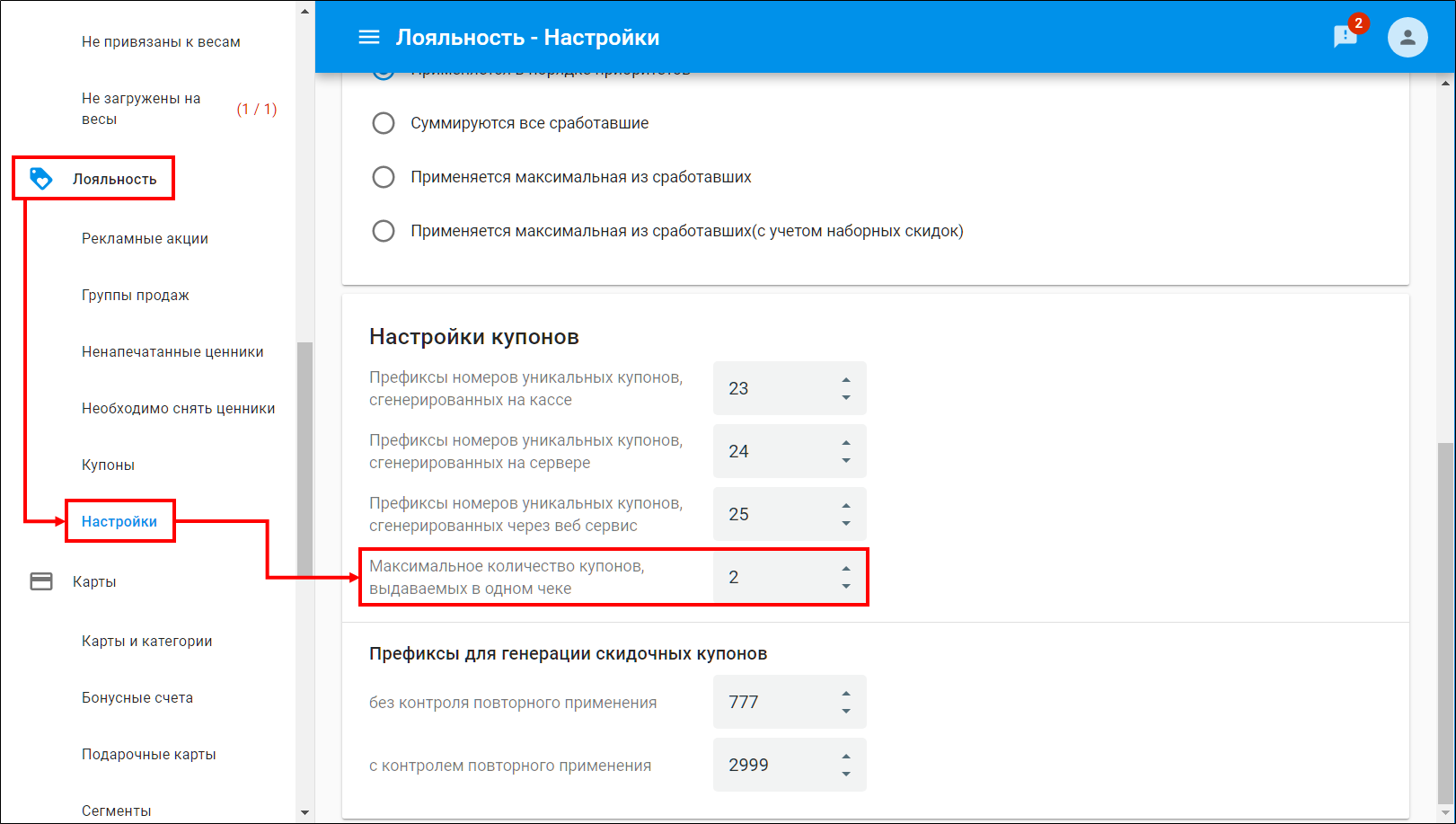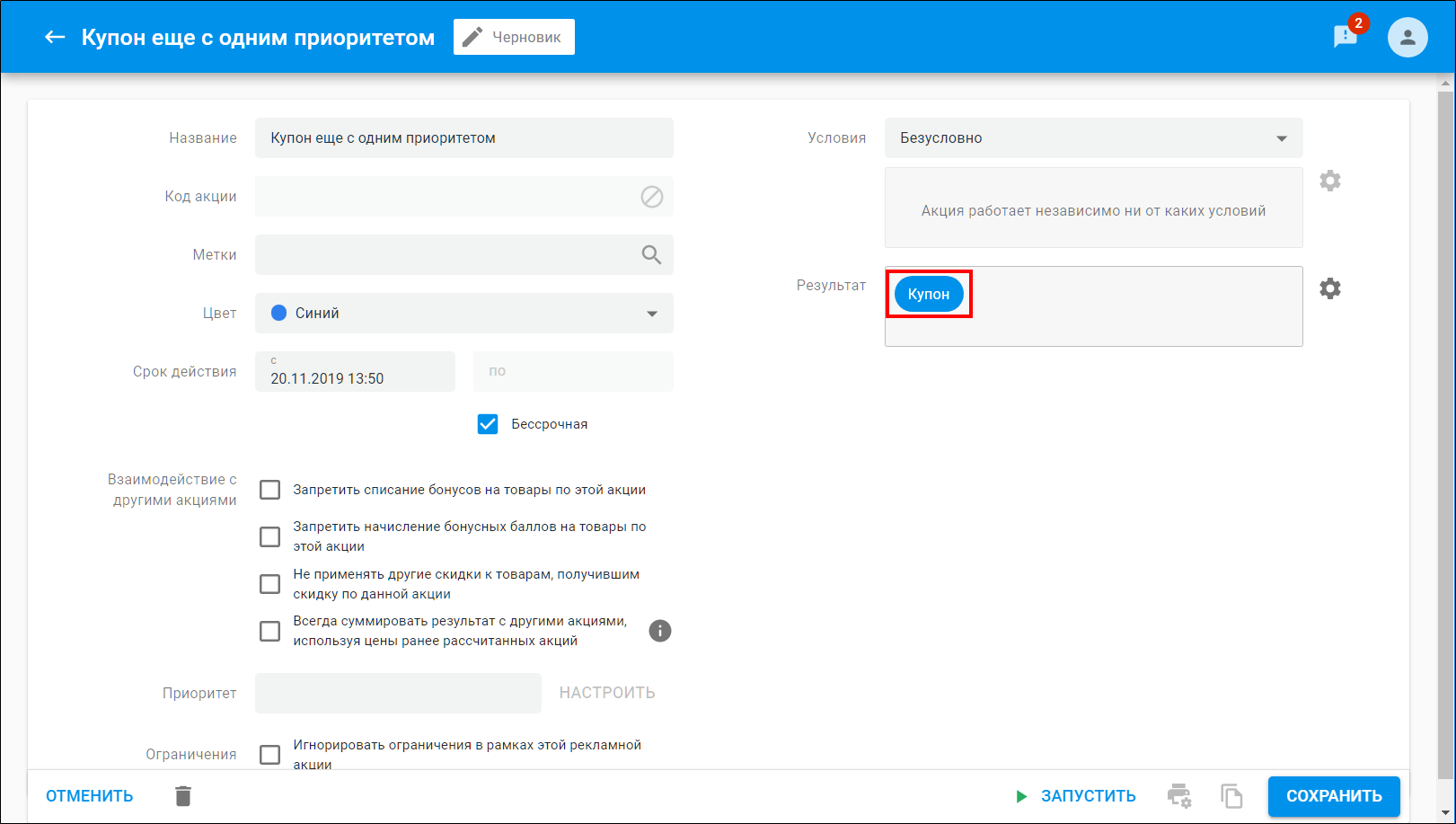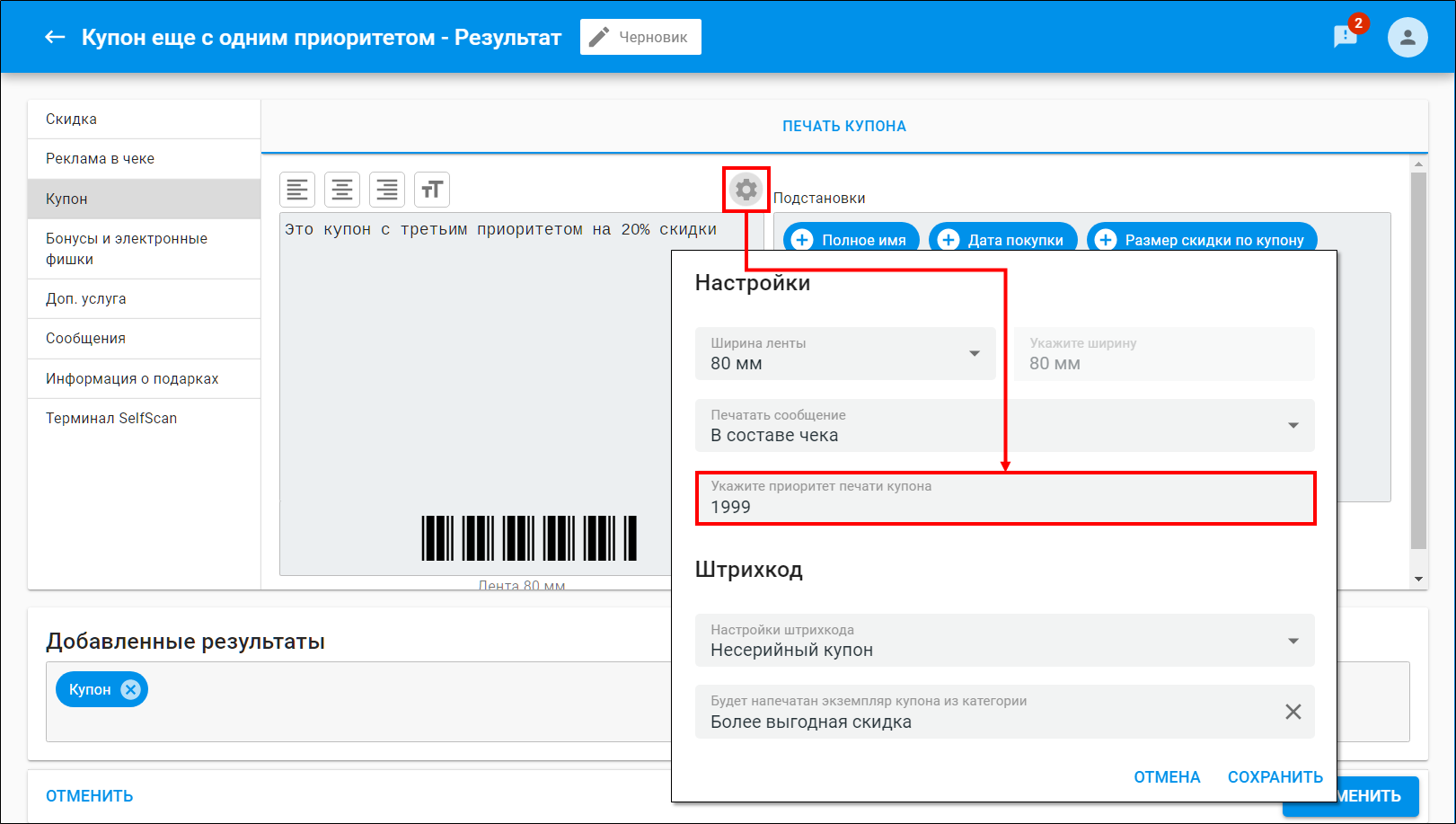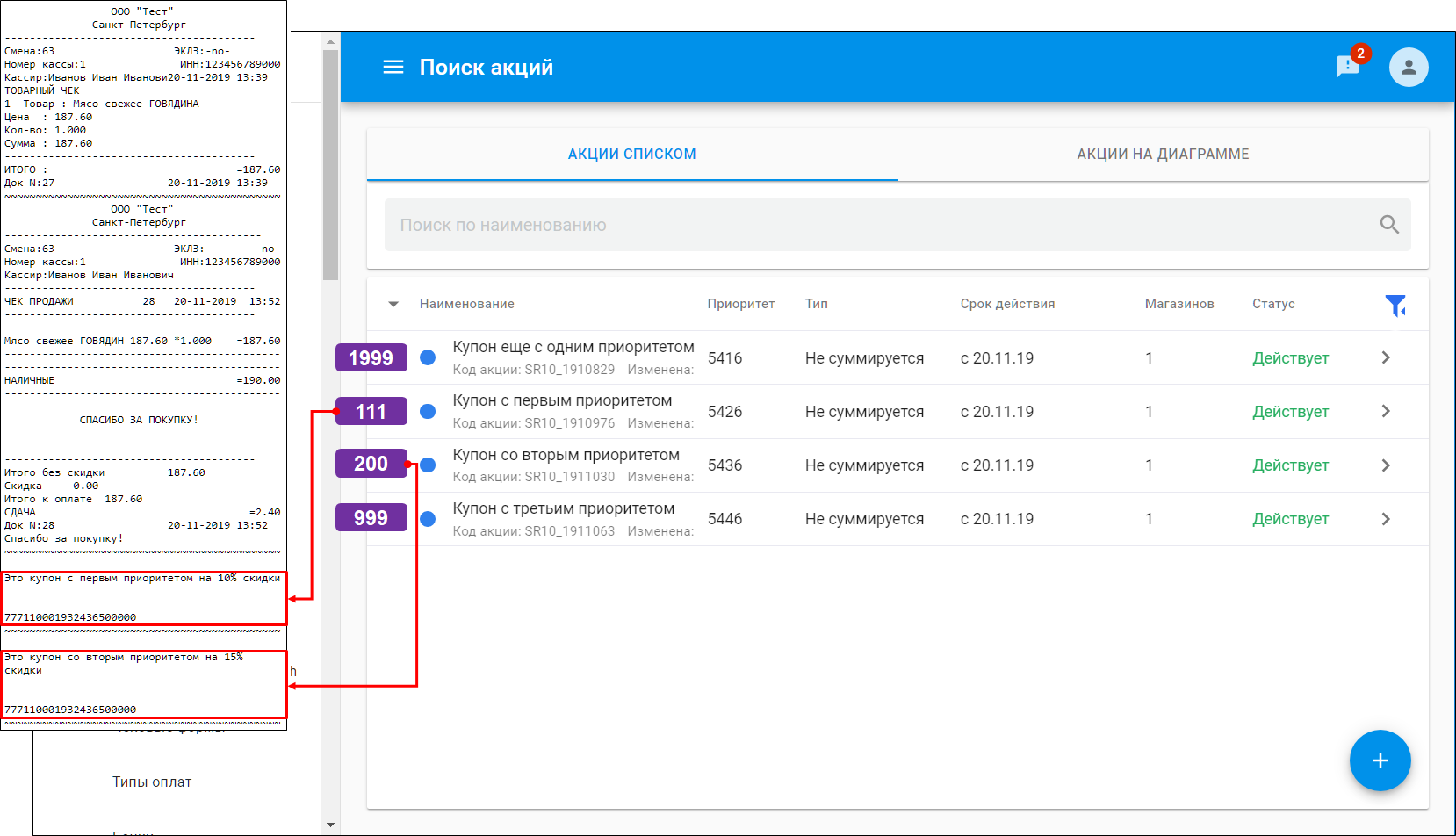Публичное пространство
SetRetail10 ◾️ Примеры использования купонов
Основная инстукция по интерфейсу купонинга в HTML5.
Создание и управление категориями купонов
Основные шаги по созданию карточек купонов описаны в основной инструкции:
- Создание купонов;
- Создание многоразаового (серийного) купона;
- Создание одноразового несерийного купона;
Выдача купонов покупателям на кассе при совершении покупки
Внимание!
Выдача купона на кассе со сгенерированным номером только подразумевает попадание его в отчет.
Функциональность для выдачи купонов из созданного диапазона отсутствует.
Если купон одноразовый (несерийный) уже настроен в системе, тогда можно запустить рекламную акцию на выдачу данного купона на кассе, при этом номер купона будет сгенерирован системой не в их категории несерийного купона, но в дальнейшем данный чековый купон в отчетах будет отображаться привязанным именно к той категории несерийного купона, которая привязана в результате рекламной акции.
Следовательно, вы можете настроить любые условия выдачи купонов, включая сроки и время действия, товарные и клиентские условия и прочие. Например, выдавать купон при покупке на какую-либо сумму или при покупке определенных товаров.
Для создания акции на выдачу купона среди результатов рекламной акции нужно сфомировать требуемый результат.
Экран настройки печатаемых на кассе купонов предоставляет большое количество возможностей для получения действительно привлекательных купонов:
- Содержание купона. В этой области введите всю необходимую информацию, которую должен получить покупатель на кассовом слипе. Для получения привлекательных купонов используйте кнопки управления величиной шрифта и выравнивания текста в строке. Купон при печати на кассе будет выглядеть так же, как на экране
- Подстановки. Для персонализации обращения к покупателю можно использовать различные подстановки, которые при печати на чеке будут заменены на реальные значения, рассчитанные на основании данных покупки
- Укажите, какой штриховой код должен быть напечатан. Для печати штрихового кода серийного или несерийного купона выберите вкладку Несерийный купон и укажите название ранее созданного купона.
После формирования данных купона закончите заполнение данных акции и запускайте. Купоны начнут выдаваться покупателям сразу после старта действия акции.
Подробнее о параметрах редактирования чекового купона Вкладка "Печать купона".
Создание акций, действующих при применении купона
Применение купона (любого типа) - это одно из условий, которые можно использовать при заведении новых рекламных акций. Следовательно, условие применения купона можно совместить с любым из других условий. Таким образом, можно заводить акции на применение купона, которые действуют, например, при покупке на сумму более 1 000 руб, при покупке товаров из определенной группы, в день рождения.
Аналогично, результатом такой акции для покупателя может быть любой из результатов SetRetail10 (все типы скидок, начисления бонусов, печать других купонов и рекламных предложений на чеке и остальные).
Один и тот же купон может быть условием в нескольких рекламных акциях, что позволит заводить так называемые пороговые механики. Например: купон дает скидку 3% при покупке на сумму до 3000 руб или скидку 5% при покупке на сумму более 3000 руб. Информация может быть отображена на купонах для повышения эффективности акций.
В процессе создания рекламной акции при задании условий применения выберите вкладку КЛИЕНТСКИЕ → условие Наличие купона. Этот механизм работает одинаково для купонов как серийных, так и несерийных.
Для добавления купона в качестве условия можно использовать:
- один из ранее созданных купонов (например, когда вы создаете сразу несколько акций, действующих по одному купону);
- создать новый купон.
Для использования ранее созданного купона просто введите его название в строку поиска и выберите нужный купон из списка. Если вы хотите создать новый купон, нажмите кнопку или добавьте новый
Если в дальнейшем потребуется быстро отредактировать свойства купона в рамках акции, это всегда можно сделать, зайдя в блок условий купонной рекламной акции и перейдя к редактированию одного из купонов-условий.
На товарные наборы скидка по позиционному купону не работает.
Использование купонов через логическое И/ИЛИ
SR-5925 - Получение подробных данных проблемы… СТАТУС
SR-5923 - Получение подробных данных проблемы… СТАТУС
CR-8944 - Получение подробных данных проблемы… СТАТУС
10.3.20.0
Начиная с версии 10.3.20.0 появилась возможность указывать условия применения купона:
- Применён хотя бы один купон - достаточно предъявить хотя бы один купон, для срабатывания акции.
- Применены все указанные купоны - для срабатывания условий акции должна использоваться новая логика. При такой условии для применения рекламной акции должны быть добавлены купоны их всех перечисленных купонов.
Аналитика работы купонов
Выборка купонов по различным фильтрам, а также последующая выгрузка результатов в Excel-файл описана в главах основной инструкции:
Возможно как использование одиночных фильтров (например, для поиска купона по его штриховому коду), так и сложных фильтров сразу по нескольким параметрам.
Пример использования на кассе
Индикация применённого купона
Применение купонов на кассе возможно как до перехода к расчету скидок, так и после него. Во втором случае после применения купона касса повторно пересчитает скидки.
После успешного применения купона касса проинформирует кассира специальным индикатором .
В случае ошибки применения купона (отсутствие связи с сервером процессинга, купон уже погашен, истек или не наступил срок действия) касса уведомит кассира специальным сообщением и не применит купон в чеке.
Сообщения о причина срабатывании или несрабатывании купона
Погашен купон
В случае, если кассир применил валидный штриховой код купона, по результатам расчета скидок для каждого купона будет выведена информация для кассира следующего содержания:
"Погашен купон [Название купона для кассира и покупателя] с номером [Номер купона]. Заберите его у покупателя". Это означает, что купон предоставил в чеке ожидаемую пользу для покупателя (скидку, бонусы и пр). Купон погашен, и нужно забрать его у покупателя.
Купон не применён. Не соблюдены условия действия
"Купон не применён, не соблюдены условия действия. Купоном можно воспользоваться до [срок действия купона]". Это означает, что купон не предоставил в чеке ожидаемую пользу для покупателя, потому что не соблюдены условия акции на применение купона, в чеке не найден товар, на который купон дает скидку и пр. Купон не погашен, и нужно вернуть его покупателю для будущих покупок
Купон не применен. Купон с данным штрихкодом уже был использован ранее
"Купон не применен. Купон с данным штрихкодом уже был использован ранее". При применении товара в чеке со 100% скидкой, понизилась его МРЦ = 1руб. При применении купона будет выдано сообщение такого типа.
Купон не применен. применена более выгодная скидка
"Купон не применен. применена более выгодная скидка". Если сработала рекламная акция, по которой, предоставляемая скидка по чеку наиболее выгодна, чем по купону, а также случаях, когда условия применения купона выполняются, но акция с признаком "всегда суммировать с другими рекламными акциями" не может предоставить скидку из-за уже применённой к товару скидке акцией с признаком "запретить применение других скидок к товарам, получившим скидки по этой акции"
Пример создания рекламной акции о причинах не срабатывания купона
SR-1203 - Получение подробных данных проблемы… СТАТУС
CR-387 - Получение подробных данных проблемы… СТАТУС
10.2.29.0
Кассир может на кассе видеть причины не срабатывания купонов.
Есть 2 рекламные акции.
1-ая рекламная акция с результатом 20% на весь товарный справочник с безусловным условием применения.
2-ая рекламная акция с условием применение купона с результатом скидки 5%
Кассир добавляет товар и сканирует купон. Далее нажимается кнопка РАСЧЕТ
Появится сообщение о том, что более выгодная скидка 20% уже применена.
Если остановить 2-ую акцию с применением купона, то после сканирования и, нажатия на кнопку РАСЧЕТ, появится сообщение о невозможности применения купона.
Ручной ввод номера позиционного купона
SR-1702 - Получение подробных данных проблемы… СТАТУС
CR-1000 - Получение подробных данных проблемы… СТАТУС
10.2.36.0
Дополнителный пример SetRetail10 ◾️ Уценка с помощью позиционных купонов
В SetRetail10 есть возможность на кассе вручную ввести номер позиционного купона к позиции товара, чтобы успешно обслужить покупателя и предоставить ему ожидаемую скидку даже в тех случаях когда штрих-код позиционного купона сканер не может прочитать.
Для активации этой функциональности выполните следующее:
1. В шаблоне кассы добавьте пункт меню Номер позиц. купона
2. Перезагрузите кассовый модуль.
3. Создайте категорию купонов с типом Позиционный купонинг.
4. После сканирования позиции и до добавления её в основной чек перейдите в меню с пунктом Номер позиц. купона , введите номер купона.
5. Зарегистрируйте чек
Печать красивых слипов с использованием псевдографики
В SetRetail10 есть возомжность создания купонов с псевдографикой, которые позволят привлечь внимание покупателя для участия в рекламных акций, проводимых вашим магазином.
Для создания псевдографики можно воспользоваться любым доступным редактором псевдографики, например AsciiArtMaker.exe.
Нарисуйте изображение и сохраните его текстовый файл:
Следующим этапом скопируйте текст из редактора Блокнот в поле редактирования текста для печати на купоне.
Также для того, чтобы печатаемые символы более лучшим образом можно, выделив текст нажать кнопку:
Результат:
Примеры купонов с псевдографикой
Печать купона в формате QR-кода
Подробнее о редактировании текста купона.
SR-2138 - Получение подробных данных проблемы… СТАТУС
CR-1447 - Получение подробных данных проблемы… СТАТУС
10.2.51.0
QR-код в чековом купоне хорошая возможность минимизировать количество нечитаемых купонов с штрих-кодами, это позволит снизить трудозатраты при сканировании поврежденных купонов с штрих-кодами на кассе.
- Поддерживается печать QR-кода с номером купона на следующих ККТ:
- Пирит 1Ф
- Пирит 2Ф
- ШТРИХ Retail 01-Ф
- ШТРИХ МИНИ 01-Ф
- Иных ККТ, подключенных и обеспечивающих печать QR-кодов в Set Retail
- Если в настройках купона сделан выбор печати номера купона в формате QR-code, тогда:
- в форме внешнего вида купона отображается визуально QR-code
- выводится сообщение, о том, что печать QR-кода обеспечивается только на ККТ из п.1
- при печати купона на ККТ, отличных от п.1 производится печать купона в двоичном формате CODE 39
Для того, чтобы печтать QR-код на купоне в результатах рекламной акции установите переключатель на QR-код.
Пример купона с QR-кодом:
Печать чекового купона внутри чека
Подробнее о редактировании текста купона.
SR-2909 - Получение подробных данных проблемы… СТАТУС
CR-1489 - Получение подробных данных проблемы… СТАТУС
10.2.68.0
Начиная с версии 10.2.68.0 печать чекового купона можно осуществить в составе основного чека.
1. Включите соответствующую секцию.
2. Выберите в настройках печати купона из поля со списком Печатать сообщение = В составе чека.
Приоритеты для выдачи купонов на кассе
SLS-297 - Получение подробных данных проблемы… СТАТУС
CR-2917 - Получение подробных данных проблемы… СТАТУС
10.2.72.0
Начиная с версии 10.2.72.0 маркетолог может указывать приоритеты для результата рекламной акции "купон" для того, чтобы выдавать покупателям наиболее релевантные купонные предложения, с учетом используемого глобального ограничения на максимальное количество выдаваемых купонов.
Нередко покупатель и его покупка отвечают условиям не более 2-х рекламным акциям на выдачу купонов, и в этом случае касса выдаст только 2 купона, но до версии 10.2.72.0 выдача 2-х из N-купонов сейчас происходла без какой-либо логической сортировки: какие выдавать, а какие не выдавать. В этом случае было невозможно предугадать какие именно купонные предложения получит покупатель, что значительно усложняет планирование акций, их бюджетов, определение количества выпускаемых экземпляров купонов, сроков выдачи купонов и т.д.
Начиная с версии 10.2.72.0 создан инструмент приоритезации выдаваемых покупателю купонов, чтобы выдавать наиболее релевантные (для покупателя - большая доля вероятности отклика на купон; и/или с точки зрения бизнеса торговой сети - рекламные акции спонсируемые поставщиками с определенными условиями по срокам и объемам выдачи предложения и т.д.)
Пример работы:
В разделе Лояльность → вкладка Настройки → в настройке Максимальное количество купонов, выдаваемых в одном чеке установлено значение 2.
Создано 4 рекламных акции, в результатх каждой из которых указан приоритет печати купона.
На кассе будут распечатано 2 купона с наивысшим приоритетом.
Касса выбирает для печати купоны (среди серийных и несерийных) согласно заданных приоритетов
Первым выбирается для печати купон с наиболее высоким приоритетом и т. д.
Если есть несколько результатов в рекламных акциях с одинаковым значением приоритета купона, то они упорядочиваются между собой по приоритету рекламной акций (в списке акций) и сначала выбираются для печати купоны с более высоким приоритетом рекламной акции.
© 1994-2023, ООО «Кристалл Сервис Интеграция».
Все права защищены..